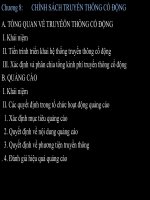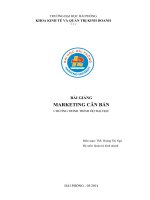Bài giảng PowerPoint căn bản bài 7
Bạn đang xem bản rút gọn của tài liệu. Xem và tải ngay bản đầy đủ của tài liệu tại đây (659.45 KB, 16 trang )
10/21/2013
Bài7:Đánhgiávà
hoànthi nb ntrình
chi u
10/21/2013
MOS PowerPoint 2010 - Ph n C n b n
1
M c tiêu bàih c
Thi tl pb ntrìnhchi uđ đ mb ocho
bu ithuy ttrình
Xemtr
cvàinb ntrìnhchi u
Chu nb ghichúchong itrìnhbàyvàin
v nt tn idungthuy ttrình
(oànt tb ntrìnhchi u
Cungc pb ntrìnhchi uchobu ithuy t
trình
10/21/2013
MOS PowerPoint 2010 - Ph n C n b n
2
N idungchính
Ch đ A:Thi tl pb ntrìnhchi uđ đ m
b ochobu ithuy ttrình.
Ch đ B:Xemtr
cvàinb ntrìnhchi u.
Ch đ C:Chu nb ghichúchong itrình
bàyvàinv nt tn idungthuy ttrình.
Ch đ E:Hoànt tb ntrìnhchi u.
Ch đ F:Cungc pb ntrìnhchi ucho
bu ithuy ttrình.
10/21/2013
MOS PowerPoint 2010 - Ph n C n b n
3
1
10/21/2013
Tr
ckhithuy ttrình
Tr c khi đem b ntrình chi u đ n bu i thuy t trình b n
c n ki m tra các thi t l p cho b ntrình chi u và ki m tra
k n i dungvăn b ntrên các slide
M ttrong nh ng đi m c n h t s c l u ýlà lo i b nh ng
l i đánh máy phát sinh trong b ntrình chi u
10/21/2013
MOS PowerPoint 2010 - Ph n C n b n
Tr
4
ckhithuy ttrình
Khib nnh nth yb ntrìnhchi uđãhoànthi n b ncó
th dànhth igianchu nb nh ngđi ml uýchong i
thuy ttrìnhtrênm islide
B ncòncóth t orab ninch acácslidevàđ acho
ng ingheđ h cóth n mt th nn idungtronglúc
b nthuy ttrình
10/21/2013
MOS PowerPoint 2010 - Ph n C n b n
Tr
5
ckhithuy ttrình
Sau khi m i công vi c trên đã hoàn thành b n có th xem
l i b ntrình chi u b ng cách hi n th SlideShow duy t
quat ng slides d ng các mũi tên và nút đi u h ng
Trong su t quá trình xem l i đó b n có th dùng các công
c đánh d u trên slideđ làm n i b t ýtrình bày
10/21/2013
MOS PowerPoint 2010 - Ph n C n b n
6
2
10/21/2013
Tr
ckhithuy ttrình
Trongch đ này b n s bi t cách thi t l p m t b ntrình
chi u xem th incác slidec th B n cũng bi t cách xóa
các thu c tính đính kèm v i b ntrình chi u và ngăn
không cho ng i khác thay đ i b ntrình chi u c a b n
10/21/2013
MOS PowerPoint 2010 - Ph n C n b n
7
CH Đ A.THI TL PB NTRÌNH
CHI UĐ Đ MB OCHOBU I
THUY TTRÌNH
10/21/2013
MOS PowerPoint 2010 - Ph n C n b n
Kíchth
8
cc aslide
M c đ nh thì các slideđ c đ t kích th c v i t l màn hình
4:3(10x7.5inches) Cácslideđ c đ t theo chi u n m
ngang v i s th t slideb t đ u t
B n có th thay đ i các
thi t l p này trong h p tho i PageSetup
10/21/2013
MOS PowerPoint 2010 - Ph n C n b n
9
3
10/21/2013
Kíchth
cc aslide
On screenShow Dànhchocácslidehi nth trênmàn
hìnhv icáct l khácnhaunh
hay
LetterPaper Dànhchonh ngb ntrìnhchi uđ cin
v ikh gi y x inch
LedgerPaper Dànhchonh ngb ntrìnhchi uintrên
kh gi y x inch
A3Paper,A4Paper,B4(ISO)Paper,B5(ISO)Paper
Dànhchocácb ntrìnhchi uintrênkh theotiêuchu n
qu ct
10/21/2013
MOS PowerPoint 2010 - Ph n C n b n
Kíchth
10
cc aslide
35mmSlides Dành cho các slidekích th c mm
đ c s d ng trên các máy chi u th h cũ
Overhead S d ng cho máy chi u đ c n i dungđ c
in
Banner Dành cho tiêu đ c a trang Web
Custom Dành cho các slidekhông theo kích th c
chu n
10/21/2013
MOS PowerPoint 2010 - Ph n C n b n
11
Thôngtinđ uvàchântrang
N u b n mu n trên m i slidetrong b ntrình chi u đ u
xu t hi n thông tinnh th i gian s slidehaycác đo n
văn b ntùy ch n thì b n có th thêm vào tiêu đ ho c
chân c a slides d ng h p tho i HeaderAndFooter
10/21/2013
MOS PowerPoint 2010 - Ph n C n b n
12
4
10/21/2013
Thôngtinđ uvàchântrang
Thôngtinv ngày
tháng
Thôngtinv chân
trang
Thôngtinv s
trangc aslide
10/21/2013
MOS PowerPoint 2010 - Ph n C n b n
13
Thôngtinđ uvàchântrang
Tùythu c vào phong cách thuy t trình b n có th thi t
l p vi c đi u khi n các slidexu t hi n theo các cách khác
nhau
B ncó th chuy n đ i các slideb ng cách tr chu t ho c
s d ng nút trên slide ho c b n có th thi t l p th i gian
xu t hi n c a m i slidevà t đ ng chuy n sangslidekhác
Đ thi t l p kho ng th i gian slidexu t hi n b n s d ng
các ch c năng trong th Transitions
10/21/2013
MOS PowerPoint 2010 - Ph n C n b n
14
TH C HÀNHCH Đ A
10/21/2013
MOS PowerPoint 2010 - Ph n C n b n
15
5
10/21/2013
CH Đ B:XEMTR
B NTRÌNHCHI U
10/21/2013
CVÀIN
MOS PowerPoint 2010 - Ph n C n b n
Xemtr
16
cbàitrìnhchi u
Tr ckhiinb ntrìnhchi uđ duy tl itoànb l i
chínht l iđánhmáy cũngnh c utrúcc acâuvănthì
b ncóth duy tl ib ntrinhchi u
Đ làmđ cvi cnày b nch nth fileđ hi nth góc
nhìnBackstagevàch nnútPrint vùngbêntrái b n
trìnhchi us xu thi n vùngbênph ic aBackstage
10/21/2013
MOS PowerPoint 2010 - Ph n C n b n
Xemtr
10/21/2013
17
cbàitrìnhchi u
MOS PowerPoint 2010 - Ph n C n b n
18
6
10/21/2013
Xemtr
cbàitrìnhchi u
B nch nnútNextPageho cPreviousPage gócd i
bêntráic avùnghi nth đ duy tcácslide
Đ phóngto thunh b nch ncácnútZoomInvàZoom
Out ho cZoomToPage
Khib nđãs nsàngin b ncóth ch nnútPrintđ in
trênmáyinm cđ nhđãđ cch n
ZoomToPage
Zoom)n
10/21/2013
MOS PowerPoint 2010 - Ph n C n b n
Xemtr
ZoomOut
19
cbàitrìnhchi u
PowerPointcungc pnhi utùych nđ thayđ ithi tl p
in
Numberofcopies:Ch ns l ngb nin
Whichprinter:N ub ncónhi uh nm tmáyin
b nc nch nmáyinvàthi tl pcácthôngs cho
máyin
Whichslidestoprint:B ncóth int tc cácslide
inm tvàislideho cinslidehi nt i
Đ incácslidec th ,b nch nôSlidesvành ps th
t c acasslideho cd icácslidemu nin.Víd :1,3,5
hay14 16.
Whattoprint:T b s ut pPrintLayout b nxác
đ nhph nnàotrênslidemu nin
10/21/2013
MOS PowerPoint 2010 - Ph n C n b n
20
TrangPrintbackstage
S l
ngb nin
L ach nmáyin
Trangđ cin
l yt đ ng
Danhsáchtrang
in
S slidetrênm t
m tgi yin
)n m t
10/21/2013
MOS PowerPoint 2010 - Ph n C n b n
m t
Th t in in
nhi ub n
Màuin
21
7
10/21/2013
TH C HÀNHCH Đ B
10/21/2013
MOS PowerPoint 2010 - Ph n C n b n
22
CH Đ C:CHU NB GHICHÚCHO
NG
ITRÌNHBÀYVÀINV NT T
N IDUNGTHUY TTRÌNH
10/21/2013
MOS PowerPoint 2010 - Ph n C n b n
Ghichúchong
23
itrìnhbày
Saukhihoànthànhvi cchu nb b ntrìnhchi u b n
mu ndànhthêmth igianđ t pthuy ttrình
Lúcnàynh ngchúthíchtrongt ngslidelàđi ur tquan
tr ngđ h ngd nb nnh ngthôngtinc ntruy nt i
đ nng inghe
M islidetrongPowerPointđ um tvùngđ b nnh p
nh ngthôngtinc nchúý b nch c nch nvùngnàyvà
nh pd li u
10/21/2013
MOS PowerPoint 2010 - Ph n C n b n
24
8
10/21/2013
Ghichúchong
itrìnhbày
Ph nghi
chúc a
slide
10/21/2013
MOS PowerPoint 2010 - Ph n C n b n
25
NotesPage
Trong tr ng h p b n mu n chèn d li u lo i khác ngoài
văn b n b n c n chuy n sangch đ hi n th NotesPage
b ng cách ch n nút NotesPage trong nhóm Presentation
Views c a th View
Khib n đã chú thích xong b n có th inra đ chu n b cho
bài thuy t trình
10/21/2013
MOS PowerPoint 2010 - Ph n C n b n
26
Notespage
Cóth chèn
cáclo id
li ukhácvào
vùngNote
10/21/2013
MOS PowerPoint 2010 - Ph n C n b n
27
9
10/21/2013
Handouts
T ith i đi m tr c trong và sau khi thuy t trình b n có
th cung c p cho ng i nghe nh ng b ninv n i dung
c a b ntrình chi u đ ng i nghe d dàng theo dõi
Vi cinn i dungb ntrình chi u theo d ng handouts s
giúp ng i nghe vi t thêm ghi chú tr c ti p vào trong b n
inc a h
B ncó th ch n các đ nh d ng inhandouts đ đ t hi u
qu t t nh t
10/21/2013
MOS PowerPoint 2010 - Ph n C n b n
28
Handouts
B c cc a
b nin
S slidetrên
trang
Cáctùych n
khác
10/21/2013
MOS PowerPoint 2010 - Ph n C n b n
29
TH C HÀNHCH Đ C
10/21/2013
MOS PowerPoint 2010 - Ph n C n b n
30
10
10/21/2013
CH Đ D:HOÀNT TB N
TRÌNHCHI U
10/21/2013
MOS PowerPoint 2010 - Ph n C n b n
Trasoáttàili utr
31
ckhig iđi
Khib nhoànt tb ntrìnhchi uvàg iđiquacácph ng
ti nđi nt nh emailhayWeb cóth b nkhôngmu n
đ l nh ngthôngtincánhânnh tênc ang iphát
tri nb ntrìnhchi u cácchúthíchhaythôngtin n
N ub nkhôngchias cácb ntrìnhchi unàythìb n
khôngc nquantâmđ ncáchth cđ chegi unh ng
thôngtinl uv tnày
10/21/2013
MOS PowerPoint 2010 - Ph n C n b n
Trasoáttàili utr
32
ckhig iđi
Đ ki mtracácthôngtincótrongb ntrìnhchi u b ncó
th hi nth cácthu ctínhtrongtrang)nfoc agóchi n
th Backstage
B ncóth thayđ iho cxóacácthu ctínhtrongvùng
Propertiesho chi nth DocumentPanelhayh ptho i
Properties
Tuynhiên đ tìmvàxóanh ngthôngtinkhôngc nthi t
PowerPointcungc pm tcôngc cótênlàDocument
)nspectorth chi nvi cnày
10/21/2013
MOS PowerPoint 2010 - Ph n C n b n
33
11
10/21/2013
Trasoáttàili utr
10/21/2013
ckhig iđi
MOS PowerPoint 2010 - Ph n C n b n
34
DocumentInspector
Saukhib nch yDocumentInspector,b ns nhìnth y
thôngtint ngk tc ak tqu tìmki mvàb ncól a
ch nđ xóacácm ctìmth ytrongm inhómd li u
Ngoàira PowerPointcòncóhaicôngc khácchovi c
hoànthi nb ntrìnhchi u
10/21/2013
MOS PowerPoint 2010 - Ph n C n b n
35
DocumentInspector
CheckAccessibility Ki mtracácthànhph ntrìnhchi u
vàđ nhd ngb ntrìnhchi uchonh ngng ib h nch
v kh năngđ c ch ngh nb khuy tt t
CheckCompability:Ki mtracácđ cđi mkhôngđ c
h tr trongnh ngphiênb nPowerPointtr cđây Các
ch cnăngnàys khôngth chi nđ ckhitrìnhchi u
phiênb ncũ
10/21/2013
MOS PowerPoint 2010 - Ph n C n b n
36
12
10/21/2013
MarkasFinal
Sau khi s d ng các b công c ki m tra thông tind th a
và các v n đ v tính t ng thích b n có th đánh d u b n
trình chi u này là phiên b ncu i và đánh d u là filech
đ c
Quátrình này không khóa b ntrình chi u mà ch có ch c
năng thông báo v i ng i nh n đây là phiên b ncu i
cùng
10/21/2013
MOS PowerPoint 2010 - Ph n C n b n
37
Thi t l p ch đ hi n th
Presenter
N u máy tính c a b n h tr màn hình ho c b n thuy t
trình v i máy chi u b n có th làm vi c v i ch đ hi n
th Presenter
Ch đ này cho phép b n đi u ch nh b ntrình chi u trên
m t màn hình và hi n th ch đ SlideShow cho ng i
nghe màn hình còn l i
10/21/2013
MOS PowerPoint 2010 - Ph n C n b n
38
Thi tl ptrìnhchi u
Cácb cth chi nnh sau
Trênth SlideShow trongnhómSetUp ch nSetUp
SlideShow
Cácthi tl p
chob ntrình
chi u
10/21/2013
MOS PowerPoint 2010 - Ph n C n b n
39
13
10/21/2013
Thi tl pmànhìnhchi u
Đ phângi ic amànhình
chi u
Mànhìnhhi nth bàithuy t
trình
m cnàych kh d ngkhicó
mànhìnhth c mvàomáy
tính
S d ngtínhnăng Gócnhìn
c ang ithuy ttrình
10/21/2013
MOS PowerPoint 2010 - Ph n C n b n
40
TH C HÀNHCH Đ D
10/21/2013
MOS PowerPoint 2010 - Ph n C n b n
41
CH Đ E:CUNGC PB NTRÌNH
CHI UCHOBU ITHUY TTRÌNH
10/21/2013
MOS PowerPoint 2010 - Ph n C n b n
42
14
10/21/2013
Cáctùych ntrongkhithuy t
trình
Đ thuy ttrình đi uđ utiênb nc nlàmlàhi nth
ch đ SlideShow lúcnàyslides chi mtoànb di ntích
mànhình
Tùythu cvàocáchthi tl pb ntrìnhchi umàcácslide
t đ ngđ cchuy nhayc nthaotácth công
Tr chu tvàoslideđ hi nth thanhcôngc đi uh ng
gócd ibêntráic aslide
10/21/2013
MOS PowerPoint 2010 - Ph n C n b n
43
Thanhcôngc thuy ttrình
Cácthaotácb ncóth th chi n
trênthanhcôngc này
Đ dichuy n đ n slideti p
theo ch n nút Next
Đ dichuy n đ n slide
tr c đó ch n nút
Previous
10/21/2013
MOS PowerPoint 2010 - Ph n C n b n
44
Thanhcôngc thuy ttrình
Đ nh y đ n m t slideb t
kỳ ch n nút Navigation
ch n GoToSlide và ch n
slideb n mu n
Đ n cu i bài thuy t trình
ch n nút Navigation và
ch n EndShow
10/21/2013
MOS PowerPoint 2010 - Ph n C n b n
45
15
10/21/2013
Côngc bútthuy ttrình
Nh nm nh thông tinb ng cách v lên slideb ng công c
bút đi n t ho c bôi đ m ph n nào đó trên slidev i màu
s c tùy ý
Ch nnút Pentrên thanh công c xu t hi n khi b n di
chuy n chu t ch n công c b n mu n và b t đ u đánh
d u
Côngc
bút
Màum c
NútPen
10/21/2013
MOS PowerPoint 2010 - Ph n C n b n
46
TH C HÀNHCH Đ E
10/21/2013
MOS PowerPoint 2010 - Ph n C n b n
47
THANHYOU!
WWW.IIGVIETNAM.COM
WWW.FACEBOOK.COM/IIGVN
16